在Win8系统玩游戏退出的时候,有时候会出现虚拟内存不足的提示,而很多用户对虚拟内存不是很了解,遇到这个问题根本不知道怎么办,那么Win8系统要如何解决退出游戏时提示虚拟内......
2017-05-02 200 Windows 操作系统 windows7 windows教程 windows技巧 windows10 windows8
在win11屏幕使用过程中,因为有些用户有可能会短暂休息一下或者离开一会儿而无法操作电脑,但是当用户回来之后win11屏幕却是休眠的状态,从而需要用户重新点击键盘或鼠标才能结束休眠状态。其实如果不想手动操作结束休眠状态,是可以调节win11屏幕休眠时间的,但是有的用户不清楚如何设置win11屏幕休眠,所以小编现在就告诉大家一个设置win11屏幕休眠时间的方法,只需要根据小编的步骤就可以完成了。
1、win11屏幕休眠的设置可以在电源选项中设置,您可以先用鼠标右键点击此电脑,然后在弹出来的窗口中的选择属性选项

2、之后会进入到属性的界面,接下来您需要在搜索框中输入控制面板,然后点击并打开弹出来的控制面板选项
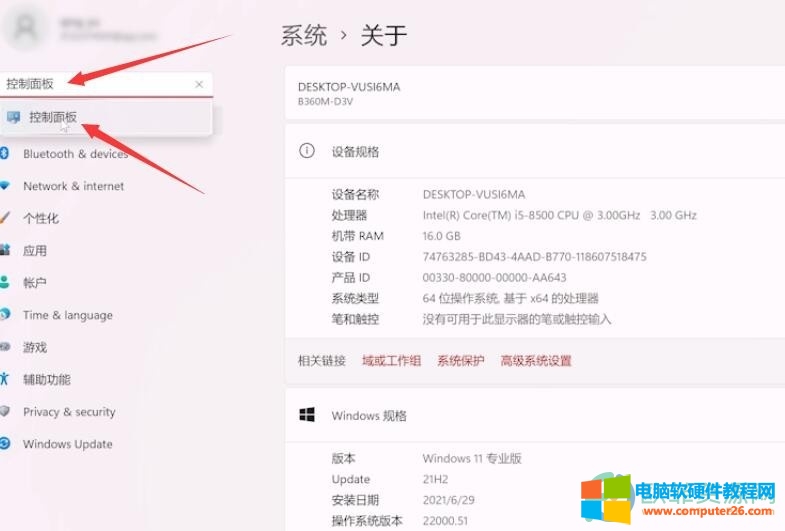
3、在进入控制面板之后,上面会有很多选项,比如恢复、区域、键盘等多种选项,现在需要找到并点击电源选项
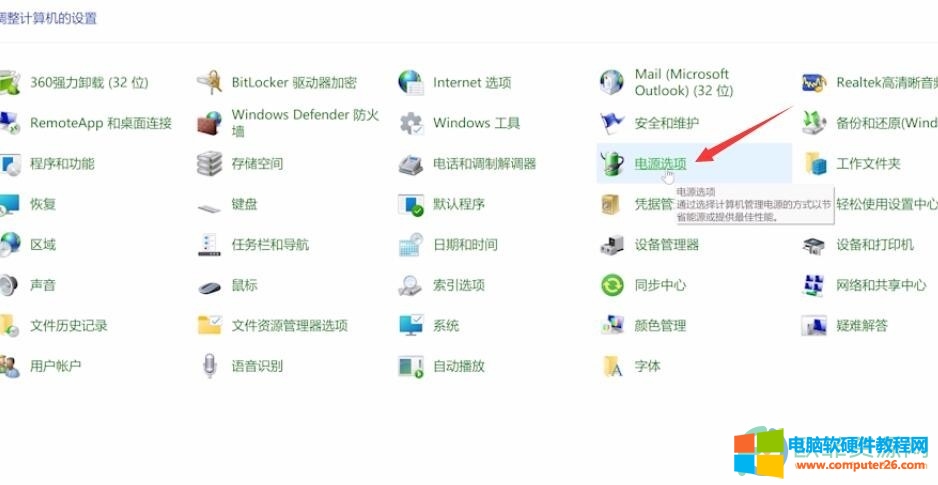
4、之后会进入到电源选项的页面,在页面中会有平衡以及高性能两个选项,选择高性能之后点击它右侧的更改计划设置按钮
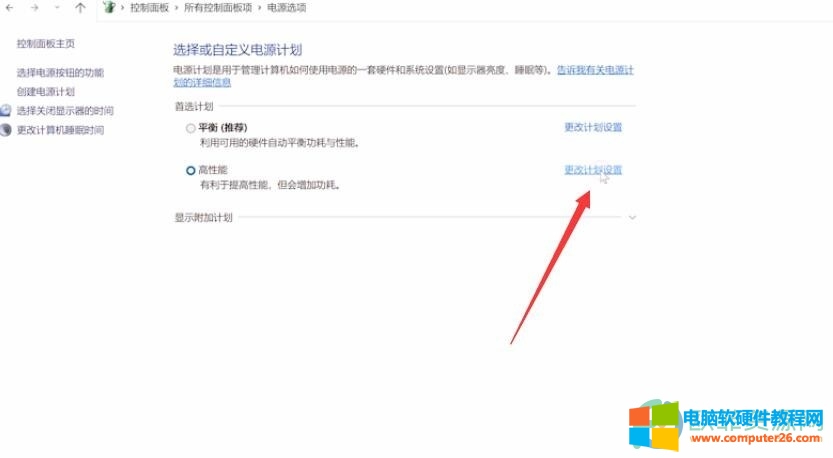
5、接下来会出现一个关闭显示器的项目,需要将关闭显示器打开,您可以根据您的实际情况选择您想要的关闭时间

6、在选定好想要的时间之后,您就可以按保存修改了
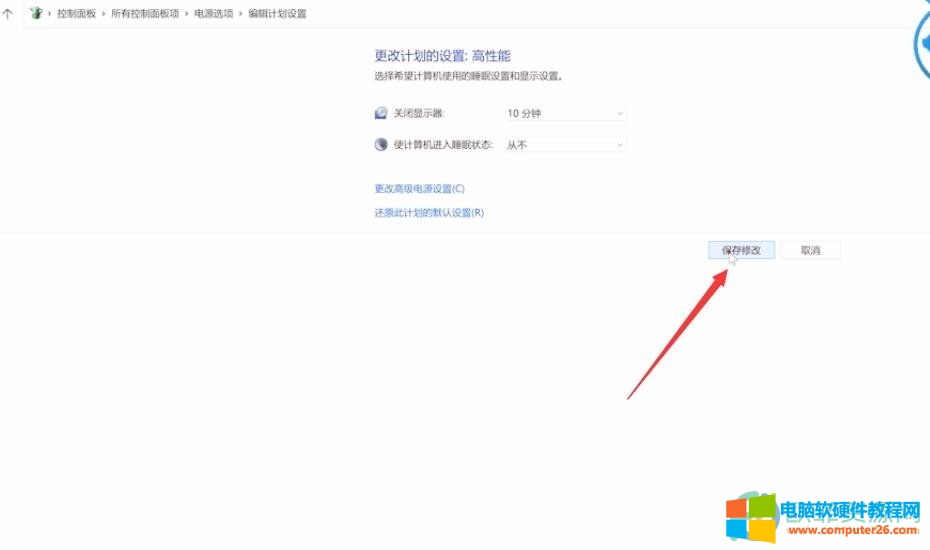
其实设置win11屏幕休眠很简单,只需要根据上面的步骤就可以完成了。总结下来就是点击进入控制面板界面,然后在电源选项编辑计划设置就可以啦,学会了这个操作就不会再因为屏幕休眠时间过长或过短而烦恼。
标签: win11屏幕休眠时间设置
相关文章
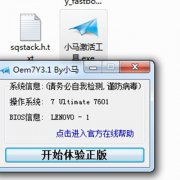
现在,很多人的电脑都是windows7,并且还没有激活。那么,windows7如何激活?今天,小编就为大家带来windows7激活方法一览,一起来看看吧。 1、先说说大家最常用的软激吧,通过运行软......
2016-12-21 200 Windows7激活 Windows7
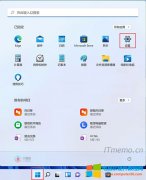
Windows11系统的开始菜单位于底部中间,很多网友不习惯这种布局方式,是否可以将win11开始菜单修改为传统的经典模式居左下角布局,下面小编就给大家分享设置方法教程。 win11开始菜......
2022-08-27 202 win11 win11开始菜单设置